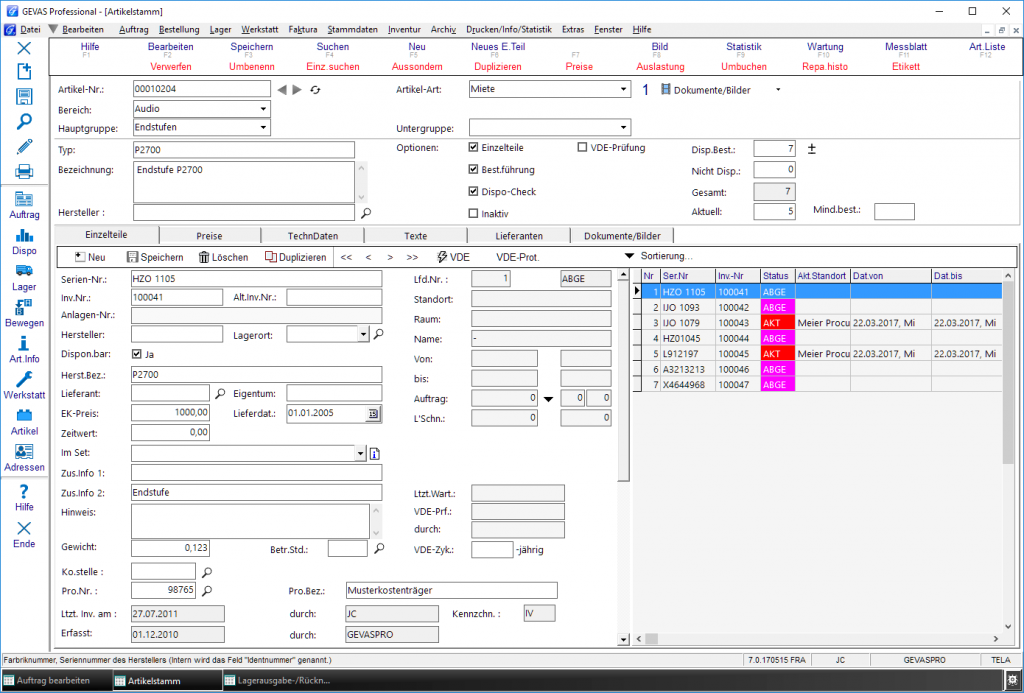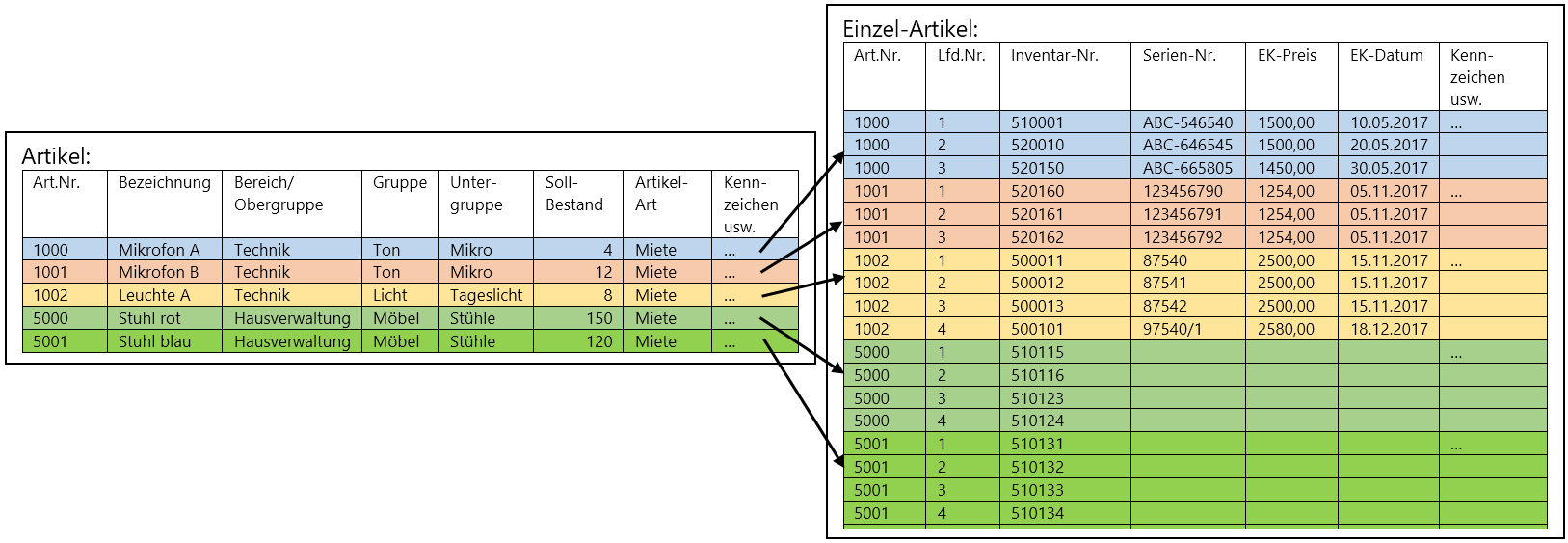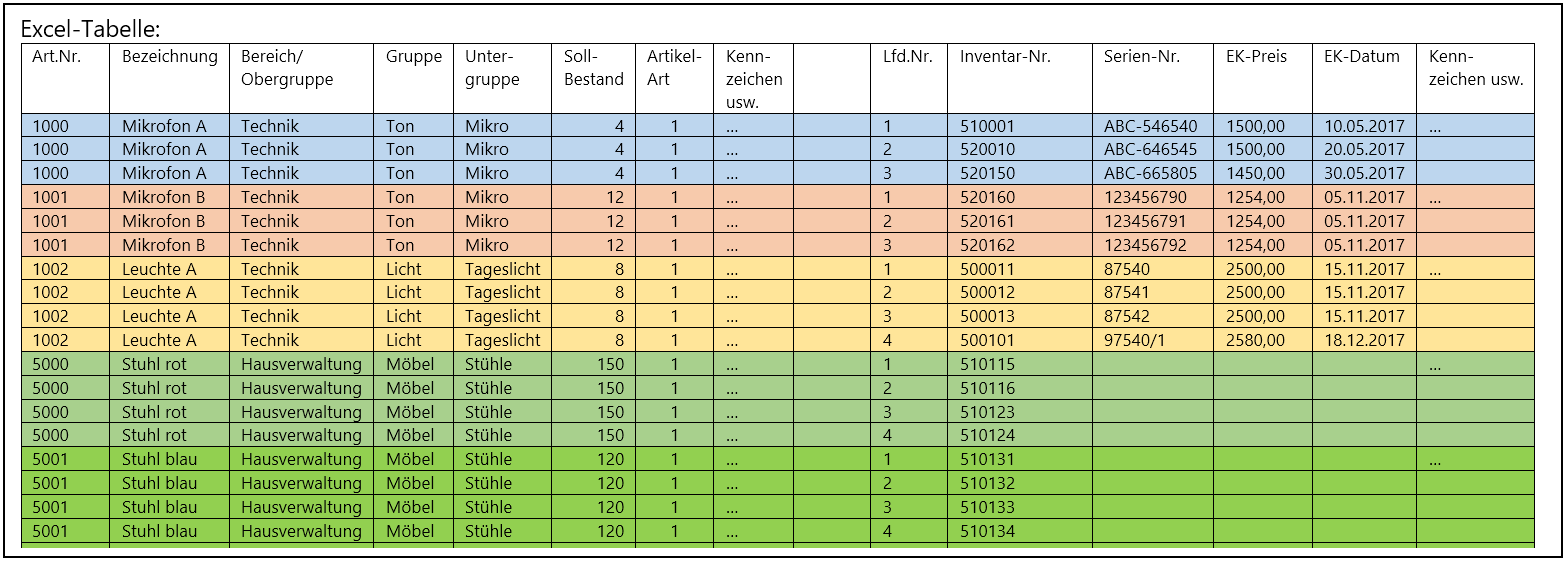Artikel aus Excel importieren: Unterschied zwischen den Versionen
| Zeile 11: | Zeile 11: | ||
Beispiel: | Beispiel: | ||
| − | [[Datei:GEVAS_Stammdaten_Artikel_Maske.png| | + | [[Datei:GEVAS_Stammdaten_Artikel_Maske.png|1024px]] |
Im '''oberen''' Teil steht der Artikel, '''darunter eine Tabelle''' mit den Einzelartikeln zu dem ausgewählten Artikel. | Im '''oberen''' Teil steht der Artikel, '''darunter eine Tabelle''' mit den Einzelartikeln zu dem ausgewählten Artikel. | ||
| Zeile 19: | Zeile 19: | ||
In der Datenbank sieht das so aus: | In der Datenbank sieht das so aus: | ||
| − | In Wirklichkeit sind die Artikeldaten in der Datenbank auf zwei Tabellen aufgeteilt. | + | In Wirklichkeit sind die Artikeldaten in der Datenbank auf '''zwei Tabellen''' aufgeteilt. |
| Zeile 31: | Zeile 31: | ||
Das geht, weil alle Einzelartikel die gleiche '''Artikel-Nummer''' haben. | Das geht, weil alle Einzelartikel die gleiche '''Artikel-Nummer''' haben. | ||
| + | Beim Importieren muss man nun die Artikel und die Einzelartikel irgendwie zusammenführen. Das geht aber nur über die Artikelnummer! | ||
| Zeile 43: | Zeile 44: | ||
Alle Spalten sind also gleich aufgebaut und wiederholen sich für den gleichen Artikel. | Alle Spalten sind also gleich aufgebaut und wiederholen sich für den gleichen Artikel. | ||
| + | |||
| + | Alternativ dazu könnte auch zwei Excel-Dateien machen. In der ersten Datei stehen nur die '''Artikel''' mit der Artikelnummer pro Artikel, in der zweiten Datei stehen nur die '''Einzel-Artikel''' mit der Artikelnummer pro Einzel-Artikel. | ||
Version vom 21. August 2017, 14:44 Uhr
1 Allgemeines
Sowohl in REFLEX als auch in GEVAS-Professional kann man Artikeldaten aus Excel©-Dateien importieren.
Die Schwierigkeit ist dabei nicht, die Excel-Dateien einzulesen, sondern die Strukturen, die die Dateien haben müssen, um einen sauberen Import zu gewährleisten.
2 Artikel: etwas Theorie
Wenn man das Artikelfenster öffnet wird die Eingabemaske der Artikeldaten angezeigt.
Beispiel:
Im oberen Teil steht der Artikel, darunter eine Tabelle mit den Einzelartikeln zu dem ausgewählten Artikel.
In der Datenbank sieht das so aus:
In Wirklichkeit sind die Artikeldaten in der Datenbank auf zwei Tabellen aufgeteilt.
Das Programm sorgt nun dafür, dass in der Tabelle unten nur die zugehörigen Einzel-Artikel angezeigt werden.
- Eigentlich sind es noch mehr Tabellen, die einen Artikel beschreiben, z.B. die Lieferanten, die Dokumente usw.
Das geht, weil alle Einzelartikel die gleiche Artikel-Nummer haben.
Beim Importieren muss man nun die Artikel und die Einzelartikel irgendwie zusammenführen. Das geht aber nur über die Artikelnummer!
3 Die Excel-Tabelle
Idealerweise ist die Excel-Tabelle so aufgebaut:
Alle Spalten sind also gleich aufgebaut und wiederholen sich für den gleichen Artikel.
Alternativ dazu könnte auch zwei Excel-Dateien machen. In der ersten Datei stehen nur die Artikel mit der Artikelnummer pro Artikel, in der zweiten Datei stehen nur die Einzel-Artikel mit der Artikelnummer pro Einzel-Artikel.